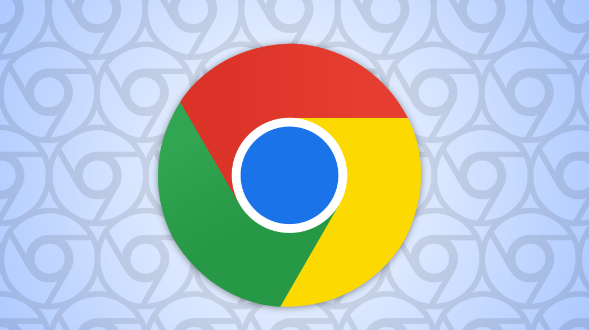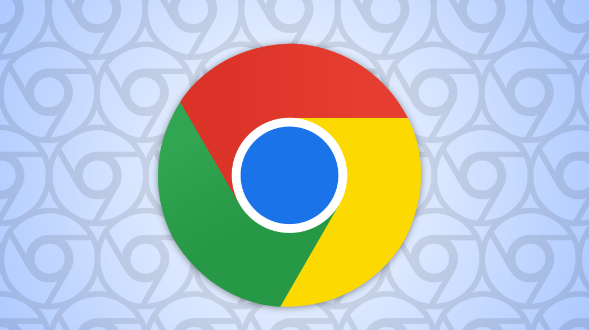
以下是关于Chrome浏览器云端同步功能详解的内容:
1. 功能概述:Chrome浏览器的云端同步功能允许用户通过谷歌账户,将浏览器的书签、历史记录、密码、扩展程序等数据保存到云端,并在所有使用同一谷歌账户的设备上自动更新,实现多平台同步,让用户在不同设备间保持数据一致,提供便利性和高效性。
2. 设置与使用步骤:打开Chrome浏览器,点击右上角的头像或初始页面的用户图标,选择“登录”,输入你的谷歌账号和密码进行登录。登录后,系统会自动开始同步数据,包括书签、历史记录、密码、扩展程序等。
3. 同步内容详细介绍:可同步浏览器中已保存的书签,方便在不同设备上快速访问常用网站;能同步浏览历史记录,用户在其他设备上也能查看之前的浏览记录;还可同步保存的密码,在登录网站时自动填充密码,提高登录效率和安全性;以及同步已安装的扩展程序,确保在其他设备上也能使用相同的扩展功能。
4. 管理同步设置:点击浏览器右上角的三个点,选择“设置”,在设置页面中找到“高级”选项并展开,点击“同步和谷歌账户”下的“管理同步的数据”,可在此页面开启或关闭特定数据的同步,如不想同步某些内容,可关闭对应选项。
综上所述,通过以上步骤和方法,您可以在Google Chrome浏览器中灵活地进行下载路径权限冲突自动修复的操作与管理,提升整体的使用体验。这些方法不仅简单易行,而且能够帮助您更好地管理和优化浏览器的使用,确保浏览任务的顺利完成和数据的完整性。